Windows a longtemps eu la capacité de créer unpoint chaud. Il est soumis à la présence du bon matériel sur votre système, c’est-à-dire que votre jeu de puces réseau doit le prendre en charge. Sous Windows 7 et 8 / 8.1, le point d'accès mobile est activé via l'invite de commande. Sous Windows 10, il existe une petite bascule pratique dans le centre de maintenance qui s’occupe de tout. Néanmoins, ce point d'accès fonctionne un peu différemment et les utilisateurs de Windows 10 1803 peuvent vouloir créer un point d'accès à partir de l'invite de commande. Ce faisant, vous avez peut-être découvert qu'il n'y a pas de support réseau hébergé pour Wlan sur votre chipset malgré le fait que vous puissiez créer un point d'accès. De plus, vous avez peut-être eu un support réseau hébergé sur Creators Update mais il semble avoir disparu. Ce problème est le résultat de pilotes.

Cause
Lorsque vous avez mis à jour Windows 10 vers une version plus récente, de nouveaux pilotes ont également été installés. Pour un nombre restreint de jeux de puces réseau, c’est-à-dire ceux énumérés ci-dessous, cela n’a entraîné aucune prise en charge du réseau hébergé.
- Intel® double bande sans fil-AC 3165
- AC sans fil double bande 3168 d'Intel®
- Intel® Dual Band sans fil AC 7265
- AC 8260 sans fil double bande Intel®
- AC 8265 sans fil double bande Intel®
- Intel® double bande sans fil N 7265
- AC Intel sans fil tri-bande 17265
- AC 18260 sans fil tri-bande Intel®
- Intel® Wireless-AC 9260
- Intel® Wireless-AC 9461
- Intel® Wireless-AC 9462
- Intel® Wireless-AC 9560
- Intel® Wireless-N 7265
Vérifiez le réseau Chispet
Vous pouvez vérifier si vous avez l'un de ces chipsets en ouvrant le Gestionnaire de périphériques. Développez Cartes réseau et recherchez l’un de ces chipsets.
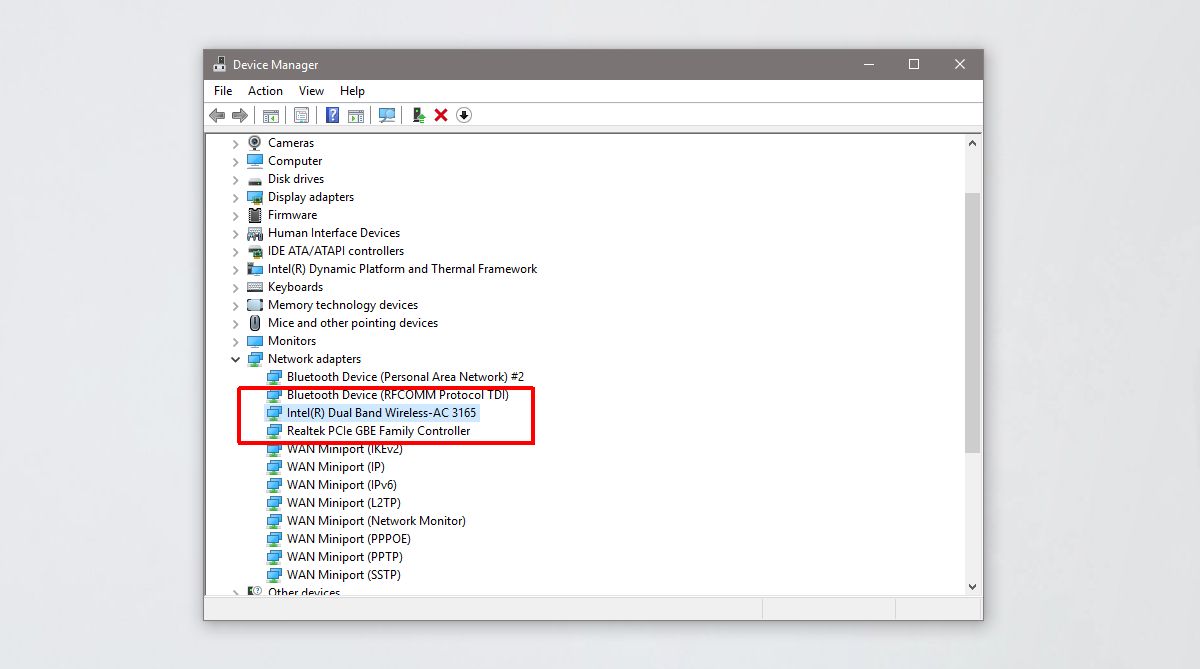
Fixer aucun support réseau hébergé
Le problème réside dans le pilote réseau que vous utilisez.en utilisant. Il n’a pas été mis à jour pour être compatible avec la nouvelle API sur Windows 10 1708 et versions ultérieures. La version de pilote 17.16.0 est celle qui vous fournira une assistance réseau hébergée, mais vous avez été mis à jour vers une version ultérieure. La solution consiste à restaurer le pilote ou à installer l'ancien, ce qui est un peu délicat.
Si vous avez une option de restauration dans le Gestionnaire de périphériques, utilisez-la. Sinon, vous devez télécharger le logiciel et les pilotes Intel® PROSet / Wireless pour Windows 8. La version de ce pilote est 17.16.0.
Ensuite, vous devez démarrer votre système en mode sans échec. Pour démarrer Windows 10 en mode sans échec, ouvrez le menu Démarrer et cliquez sur le bouton d'alimentation. Maintenez la touche Maj enfoncée et cliquez sur Redémarrer dans le menu d'alimentation. Lorsque votre système redémarre, accédez à Dépannage> Options avancées> Voir plus d'options de récupération> Paramètres de démarrage, puis cliquez sur Redémarrer. Sur l'écran suivant, appuyez sur la touche 4.
Une fois que vous êtes en mode sans échec, vous ne devez plus être connecté à votre réseau WiFi. Si vous l'êtes, oubliez le réseau depuis l'application Paramètres.
Ouvrez le gestionnaire de périphériques et développez le réseauAdaptateur. Sélectionnez votre chipset et faites un clic droit dessus. Dans le menu contextuel, sélectionnez Mettre à jour le pilote. Sélectionnez Parcourir les logiciels sur mon ordinateur> Laissez-moi choisir parmi une liste de pilotes disponibles sur mon ordinateur. Dans la liste, sélectionnez le pilote Intel pour votre chipset et laissez-le s'installer.
Vous pourriez obtenir une erreur une fois l'installation terminéeet l'installation peut prendre un certain temps (jusqu'à 15 minutes). Quoi qu'il en soit, redémarrez votre système et vous retournerez en mode normal. Exécutez la commande suivante et le support réseau hébergé devrait maintenant fonctionner. La version de votre pilote devrait également être réduite à 17.16.0 ou à une version antérieure.
netsh wlan show drivers
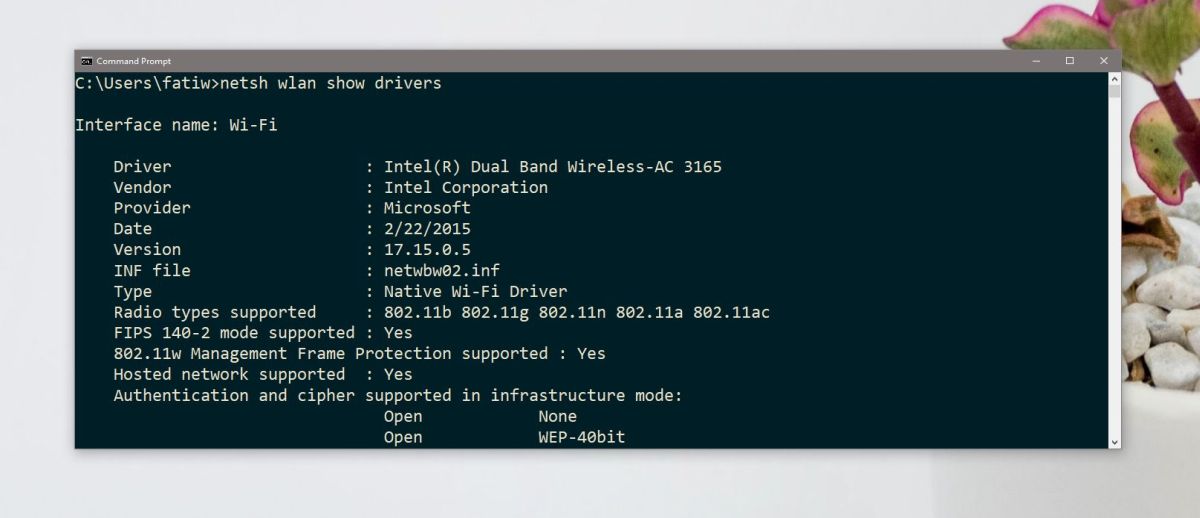
Lorsque vous souhaitez revenir à la dernière version du pilote, accédez simplement au Gestionnaire de périphériques, développez Cartes réseau, cliquez avec le bouton droit sur votre chipset et sélectionnez Mettre à jour le pilote.













commentaires